Uporabite Google Earth za geografsko označevanje fotografij in brisanje podatkov GPS
Danes je na voljo več vrst kamer, ki so opremljene s fotoaparatom Geotag za samodejno uporabo vašega toka lokacijo, da bi geografsko označili slike, ki jih posnamete, kaj pa vse tiste fotografije v vaši zbirki, ki so bile posnete s starimi kamere? Če ste med tistimi, ki radi geografsko označite svoje fotografije, PhotoTag Google Earth je verjetno tisto, kar potrebujete za označevanje fotografij, ki niso označene. Temelji na široko uporabljanem orodju za manipulacijo metapodatkov slike, in sicer EXIV2.exe, uporablja Google Earth, da najde natančno lokacijo, kjer so bile posnete fotografije, in vam pomaga geografsko označiti tiste slike, za katere v EXIF informacijah ni metapodatkov o lokaciji (zemljepisna širina, dolžina in višina). Poleg tega ima možnost ne samo prikazati vseh shranjenih EXIF informacij, temveč tudi urejati metapodatke. Izberete lahko, da ročno izbrišete oznako GPS, dodate opis slik in odletite na točno lokacijo v programu Google Earth, če želite izvedeti več podrobnosti o območju, kjer je bila izbrana fotografija.
Če želite uporabljati aplikacijo, morate prenesti EXIV2 paket za branje metapodatkov slik. Najprej, namestite paket EXIV2in nato zaženite PhotoTag Google Earth. Od vas se lahko zahteva, da določite izvorno pot exiv2.exe datoteko za branje in urejanje oznak GPS.
Glavni vmesnik vam omogoča, da vključite vse tiste fotografije, ki jih želite geografsko označiti. Kliknite Dodaj datoteke ali povlecite slike čez glavno okno, da jih dodate na seznam. Samodejno bo prebral podatke EXIF. Če iz nekega razloga ne uspe prebrati metapodatkov, kliknite Preberi Exif in prikaže podatke EXIF. Če želite dodati podatke GPS v slike, zaženite Google Earth in se premaknite na mesto, kjer ste posneli fotografijo. Zdaj preprosto uporabite Shranite koordinate Google Earth na to fotografijo možnost označite sliko s trenutno Google Zemlja koordinate.

Če pa je vaša slika že geografsko označena, kliknite Leti na to fotografijo v programu Google Zemlja za ogled lokacije slike v programu Google Zemlja. S to funkcijo lahko spremenite tudi trenutno oznako lokacije; samo spremenite lokacijo v programu Google Zemlja in uporabite Shranite koordinate Google Earth na to fotografijo možnost za spremembo širina dolžina in nadmorska višina oznake.
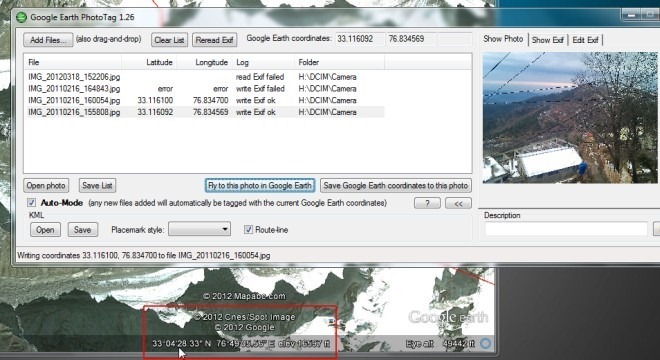
Še ena pomembna lastnost je Samodejni način, kar omogoča preprosto geografsko označevanje vseh fotografij na trenutni lokaciji v programu Google Earth. Ko je omogočen, bo samodejno označil fotografije, ki jih dodate na seznam. Z možnostjo Shrani seznam lahko seznam izvozite na zunanjo lokacijo. The Odpri fotografijo gumb odpre sliko v privzetem pregledovalniku slik.

Desna stran glavnega vmesnika vsebuje sličica slike pregledovalnik in urejevalnik oznak lokacij. Izberete lahko, da prikažete vse podatke EXIF, vključno z znamko slike, modelom, ločljivostjo X & Y, hitrostjo ISO, različico EXIF, barvnim presledkom, datumom / časom itd. Spodaj Uredi Exif na zavihku boste našli urejevalnik oznak Latitude, Longitude in Altitude z možnostmi shranjevanja metapodatkov v datoteko, brisanje trenutne oznake GPS, dodajanje opisa, kopiranje metaoznake v odložišče in drugo.

Pomožni program vam omogoča tudi, da v kontekstni meni z desno miškino tipko zapišete podatke o meta oznakah lokacije v datoteke JPEG; kliknite gumb About (?) in pritisnite V datoteke JPEG dodajte z desno miškino tipko in bo dodal v to datoteko napišite koordinate Google Earth možnost v meniju z desno miškino tipko.

Google Earth PhotoTag uporabnikom omogoča preprosto geografsko označevanje fotografij in brisanje podatkov GPS, povezanih z njihovimi slikami. Če nameravate geografsko označiti na tisoče fotografij, poskusite preizkusiti to aplikacijo. Deluje v sistemih Windows XP, Windows Vista, Windows 7 in Windows 8.
Prenesite Google Earth PhotoTag
Iskanje
Zadnje Objave
V operacijskem sistemu Windows 8 dobite popločan, z možnostmi naložen in prilagodljiv meni Start
Ne glede na to, ali vam je všeč ali ne, je novi začetni zaslon v si...
Vdelajte namizje Hulu v Windows 7 Media Center
Naj bo naravnost tukaj, Windows 7 Media Center je odlično orodje za...
Kako preveriti, ali gonilniki zaslonov Intel blokirajo posodobitev sistema Windows 10 1809
Število stvari, ki so lahko in so se zmotile s posodobitvijo sistem...



